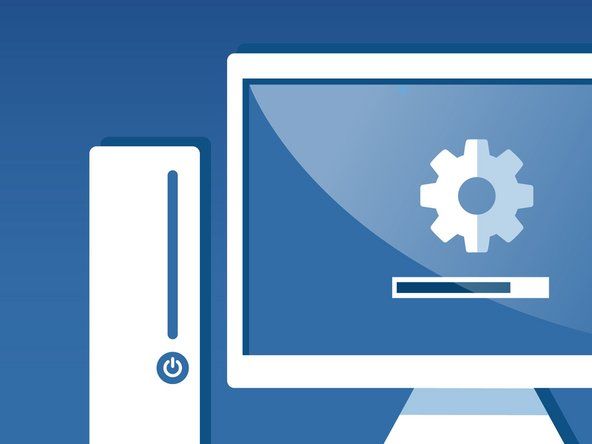Opiskelijoiden toimittama Wiki
Mahtava koulutusryhmämme opiskelijaryhmä teki tämän wikin.
Tämä vianmäärityssivu auttaa sinua diagnosoimaan HP EliteBook 8570w -laitteen ongelmia.
Tietokone käynnistyy, mutta näyttö on tyhjä
Tietokone käynnistyy, mutta kuvaa ei näy ruudulla Windows 10, 8.
Suorita kova nollaus
Tietokoneesi nollaaminen voi usein korjata tyhjän näytön. Voit tehdä tämän sammuttamalla tietokoneen ja poistamalla sen mistä tahansa telakointiasemasta tai porttitoistimesta. Irrota kaikki laitteet, kuten USB-laitteet ja tulostimet, ja irrota tietokone pistorasiasta ennen akun poistamista. Kun akku ja virtajohto on irrotettu, pidä virtapainiketta painettuna 15 sekunnin ajan. Aseta akku uudelleen ja kytke virtajohto uudelleen. Paina virtapainiketta ja tietokoneen pitäisi käynnistyä normaalisti.
Testaa näyttö
Jos kannettava tietokone ei vieläkään toimi oikein, testaa näyttö liittämällä laite näyttöön. Tämä voidaan tehdä tämän HP EliteBookin VGA-liittimellä (jos näytössä ei ole VGA-porttia, käytä näytön mukaan HDMI- tai DVI-sovitinta). Jos tietokoneen näyttö ei näy näytössä, paina F4, kunnes se näkyy. Jos näyttö ei näy näytössä, tietokoneessasi on joko LCD-näyttöongelma ja se on toimitettava HP: lle teknistä tukea varten.
Ei virtaa / ei käynnistystä
HP EliteBook 8570w ei käynnisty (Windows 8).
Suorita kova nollaus
Poista tietokoneesi mistä tahansa telakointiasemasta tai porttitoistimesta. Irrota kaikki laitteet, kuten USB-laitteet ja tulostimet, ja irrota tietokone pistorasiasta ennen akun poistamista. Kun akku ja virtajohto on irrotettu, pidä virtapainiketta painettuna 15 sekunnin ajan. Aseta akku uudelleen ja kytke virtajohto uudelleen. Paina virtapainiketta ja tietokoneen pitäisi käynnistyä normaalisti.
kuinka irrottaa pienet irrotetut ruuvit
Suorita järjestelmän laaja testi
Jos nollaaminen ei käynnistä tietokonetta, pidä virtapainiketta painettuna varmistaaksesi, että tietokone on sammutettu kokonaan. Kytke sitten tietokone päälle ja paina välittömästi Esc-näppäintä toistuvasti (kerran sekunnissa), kunnes Käynnistysvalikko tulee näkyviin. Paina F2-näppäintä, jolloin System Diagnostics -näyttö tulee näkyviin. Napsauta Järjestelmätestit ja sitten Laaja testi ja sitten Suorita kerran. Tämän testin pitäisi sitten kertoa sinulle, mikä on vialla tietokoneellasi, ja tarvittavat tarvittavat toimenpiteet.
Vahvista verkkolaite
Jos tietokone ei vieläkään käynnisty, tarkista tarrat, että verkkovirtasovitin on HP-osa. Määritä sitten teho katsomalla sovittimen pohjaa. Tarkista sitten sovittimessa mahdolliset vauriot. Jos se näyttää olevan vaurioitunut, sovitin saattaa vaatia korjausta / vaihtoa. Tarkista myös, että pistorasia toimii oikein (älä käytä jatkojohtoa tai jatkojohtoa).
Viallinen akku
On mahdollista, että akku voi olla tyhjä tai viallinen. Tämä estää verkkolaitetta toimittamasta riittävästi energiaa tietokoneen käynnistämiseen. Testaa tämä poistamalla akku ja kytkemällä sitten virtalähde tarkistaaksesi, käynnistyykö tietokone. Jos LED-valot palavat ja tietokone käynnistyy, akku on vaihdettava.
Kosketuslevy tai napsautusalusta ei vastaa
HP EliteBook 8570w -laitteen kosketuslevy tai napsautuspaketti ei tee mitään (Windows 8).
Ota kosketuslevy tai napsautusalusta käyttöön
Etsi Windowsista 'hiiren painike' ja napsauta sitten Hiiren asetusten ohjauspaneelin asetusta. Napsauta Laitteen asetukset tai Hiiren ominaisuudet -välilehteä. Valitse haluamasi kosketuslevy Laitteet-luettelosta ja käynnistä laite napsauttamalla Ota käyttöön.
Päivitä kosketuslevy tai napsautusalustan ohjain
Siirry HP: n asiakastuki - ohjelmistot ja ohjainlataukset -sivulle. Syötä tietokoneen mallinumero ja napsauta sitten Go. Valitse luettelosta 'HP EliteBook 8570w' ja sitten käyttöjärjestelmäsi (Windows 8). Vieritä alaspäin valitsemalla ohjainluokka Ohjain - näppäimistö, hiiri ja syöttölaitteet. Lataa sopiva kosketuslevy tai napsautusalustan ohjain ja suorita asennus noudattamalla näytön ohjeita.
Suorita kova nollaus
Sammuta tietokone ja poista se mistä tahansa telakointiasemasta tai porttitoistimesta. Irrota kaikki laitteet, kuten USB-laitteet ja tulostimet, ja irrota tietokone pistorasiasta ennen akun poistamista. Kun akku ja virtajohto on irrotettu, pidä virtapainiketta painettuna 15 sekunnin ajan. Aseta akku uudelleen ja kytke virtajohto uudelleen. Paina virtapainiketta, jolloin tietokoneen pitäisi käynnistyä normaalisti ja kosketuslevyn tai napsautusalustan pitäisi toimia.
ps3 kytkeytyy päälle ja sammuttaa vilkkuvan punaisen valon
Suorita hiiren HP PC UEFI -laitteiden diagnostiikkakomponenttitesti (F2)
Sammuta tietokone pitämällä virtapainiketta painettuna vähintään viisi sekuntia. Kytke sitten tietokone uudelleen päälle painamalla toistuvasti F2-näppäintä. Tarkista näkyviin tulevasta valikosta UEFI-versionumero ja etsi UEFI-verkkosivuston osoite. Valitse 'Komponenttitestit' ja sitten 'Hiiri'. Valitse suoritettava testi ja seuraa näytön ohjeita. Jos komponenttitesti epäonnistuu, kirjoita antamasi tiedot muistiin ja ota yhteyttä HP: n asiakastukeen.
Lepo- / horrostila sammuttaa tietokoneen
Tietokone ei herää lepo- tai horrostilasta (Windows 10,8)
Käynnistä tietokone uudelleen
Tietokoneen uudelleenkäynnistys poistaa kaikki tietokoneen muistissa olevat tiedot, mikä voi korjata ongelman.
Ota näppäimistö käyttöön tietokoneen herättämiseksi
Etsi 'Laitehallinta' ja napsauta 'Näppäimistöt' -kohdan vieressä olevaa nuolta valitaksesi näppäimistön. Napsauta Virranhallinta, valitse ruutu Salli tämän laitteen herättää tietokone ja napsauta sitten OK. Tämän pitäisi antaa näppäimistön herättää tietokone lepotilasta.
Tarkista Windows- / HP-päivitykset
Asenna Windowsin päivitetyt ohjelmisto- ja laiteohjaimet tietokoneellesi. Tämä voidaan tehdä siirtymällä ohjauspaneeliin ja valitsemalla Järjestelmä ja suojaus ja valitsemalla sitten Windows Update. Napsauta mitä tahansa Windows-päivityksiä, jotka saattavat tulla ja asentaa. Tarkista sitten päivitykset HP: ltä. Etsi Windowsissa hakusanalla 'HP Support Assistant' ja valitse 'Omat laitteet', ennen kuin valitset Päivitykset. Napsauta sitten Tarkista päivitykset ja viestit ja lataa ja asenna mahdolliset päivitykset.
Vianmääritys Windows Power -vianmäärityksen avulla
Avaa Ohjauspaneeli ja etsi vianmääritys. Napsauta esiin tulevaa välilehteä ja valitse sitten Paranna virrankäyttöä, kun olet valinnut Järjestelmä ja suojaus. Napsauta Seuraava, jos haluat suorittaa vianmääritystyökalun ja tutkia tarvittaessa muita vaihtoehtoja.